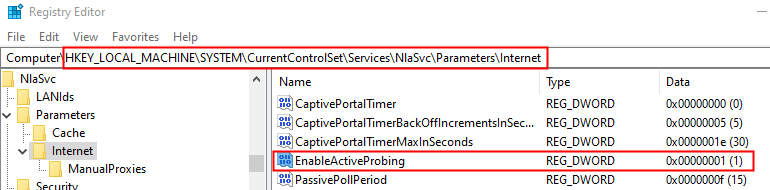Daudzi lietotāji ziņoja, ka, noklikšķinot uz hipersaitēm programmā Outlook, viņi redz kļūdu. Sistēmai nepieciešams zināms laiks, lai pārlūkprogrammā ielādētu tīmekļa lapu. Tomēr tas nenotiek, un tiek parādīts zemāk redzamais kļūdas ziņojums.
Jūsu organizāciju politikas neļauj mums veikt šo darbību jūsu vietā. Lai iegūtu papildinformāciju, lūdzu, sazinieties ar savu palīdzības dienestu
vai
Šī darbība ir atcelta šajā datorā spēkā esošo ierobežojumu dēļ. Lūdzu, sazinieties ar sistēmas administratoru.
Pieņemsim, ka esat instalējis pārlūku Chrome savā sistēmā un iestatījis to kā noklusējuma pārlūkprogrammu. Kādu iemeslu dēļ jūs atinstalējat šo pārlūkprogrammu no savas sistēmas. Tomēr esat aizmirsis iestatīt lietojumprogrammu kā noklusējuma pārlūkprogrammu. Šajā gadījumā tiek parādīta iepriekš minētā kļūda.
Iespējamie šīs kļūdas cēloņi ir:
- Izmaiņas Edge un Outlook noklusējuma iestatījumos.
- Izmaiņas HTML failu asociācijā.
- Internet Explorer noņemšana no papildu līdzekļiem.
Šajā rakstā mēs esam uzskaitījuši dažus labojumus, lai novērstu šo kļūdu.
Satura rādītājs
1. labojums: iestatiet HTML failu saistīšanu, izmantojot reģistru
1. Atveriet dialoglodziņu Palaist, izmantojot Windows+R.
2. Tips regedit un sit Ievadiet.

3. UAC logā, kas tiek parādīts, meklējot atļaujas, noklikšķiniet uz Jā.
4. Tiek atvērts reģistra redaktora logs.
Piezīme: Pirms izmaiņu veikšanas ieteicams izveidot reģistra atslēgu dublējumu. Reģistra rediģēšana ir riskanta un var kaitēt sistēmai ar mazāko kļūdu. Lai izveidotu dublējumu, dodieties uz Fails > Eksportēt > Piešķiriet vēlamo nosaukumu > Saglabāt.
5. Augšpusē esošajā meklēšanas joslā kopējiet un ielīmējiet tālāk norādīto.
HKEY_CLASSES_ROOT\.html
6. Labajā pusē, dubultklikšķi uz (Noklusējums) taustiņu.
7. Iestatiet vērtību uz html fails.
8. Klikšķiniet uz LABI.

5. Aizveriet reģistra redaktoru un restartējiet sistēmu.
2. labojums. Nodrošiniet, lai izvēles funkcijās būtu pieejams Internet Explorer režīms
Lai gan Internet Explorer netiek izmantots daudz, ir zināms, ka šo kļūdu izraisa Internet Explorer režīma atinstalēšana.
1. Atvērt Palaist dialoglodziņu izmantojot Windows+R.
2. Ierakstiet komandu ms-iestatījumi: un nospiediet Ievadiet.
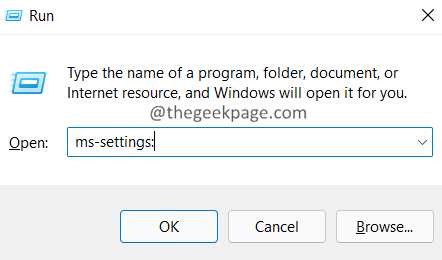
3. Kreisajā pusē noklikšķiniet uz Lietotnes.
4. Labajā pusē izvēlieties Izvēles funkcijas.
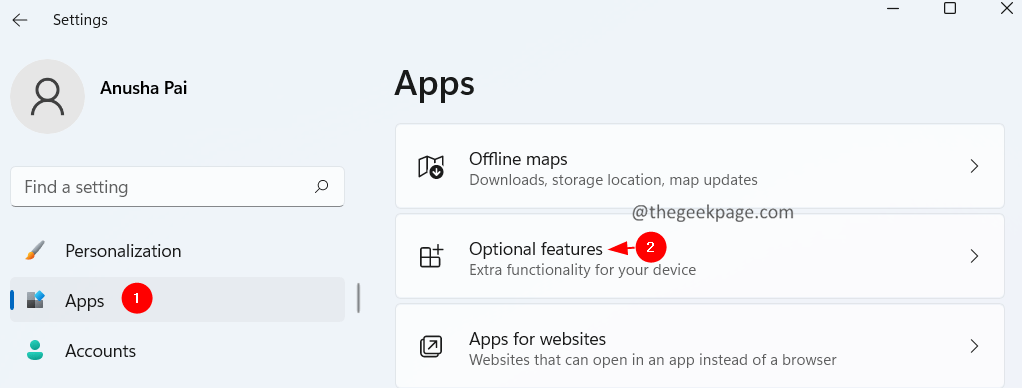
5. Sadaļā Instalētie līdzekļi pārliecinieties, ka redzat Internet Explorer režīms.
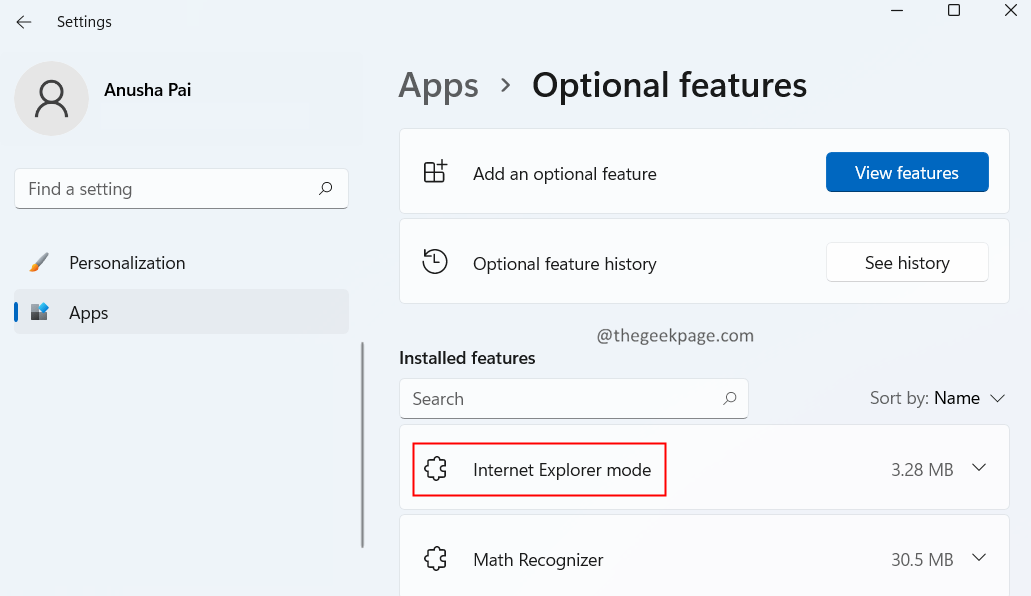
6. Ja sarakstā neatrodat funkciju, noklikšķiniet uz Skatīt funkcijas pogu.
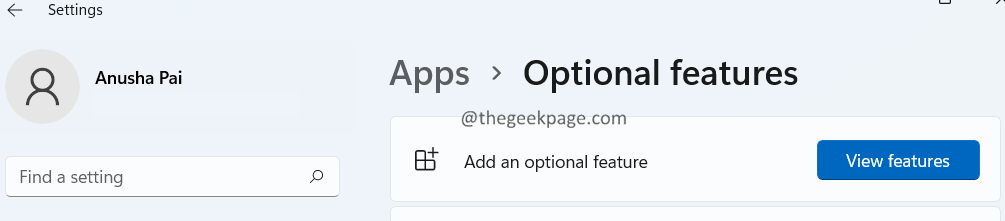
7. Tiek atvērts dialoglodziņš Pievienot papildu līdzekli. Atrodiet Internet Explorer režīmu un instalējiet to savā sistēmā.

3. labojums: iestatiet Outlook par noklusējuma lietotni pastam
1. Atvērt Palaist dialoglodziņu izmantojot Windows+R.
2. Tips ms-settings: noklusējuma lietotnes un nospiediet Ievadiet.
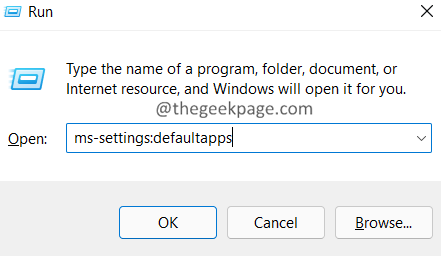
3. Meklēšanas lodziņā ierakstiet Pasts un nospiediet Ievadiet.
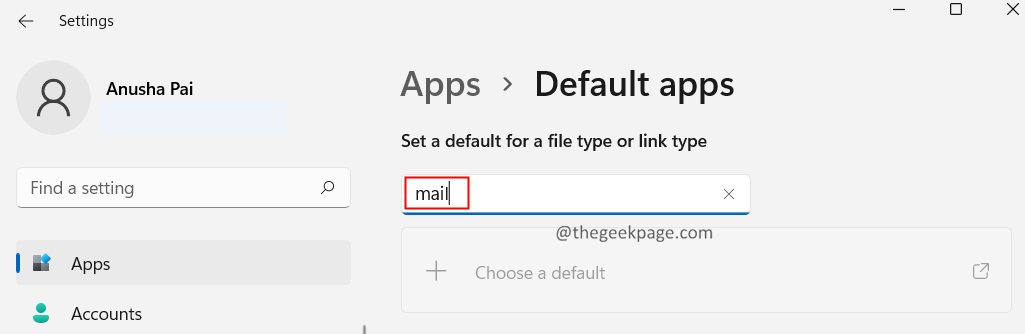
4. Pārliecinieties, vai tiek izmantota noklusējuma lietojumprogramma Outlook.
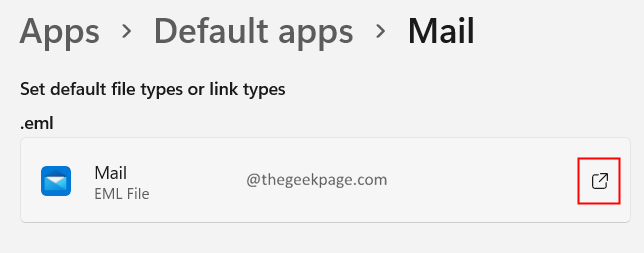
5. Ja tā nav, noklikšķiniet uz blakus esošās bultiņas un izvēlieties Outlook, un noklikšķiniet uz LABI.
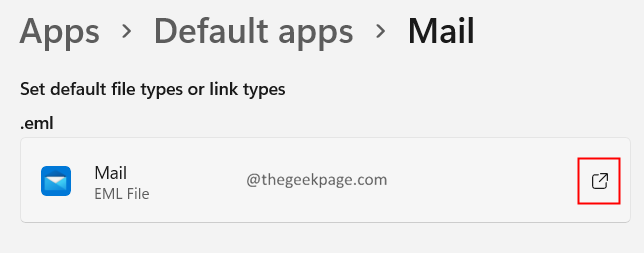
4. labojums: atiestatiet Edge uz noklusējuma iestatījumu un padariet to par noklusējuma pārlūkprogrammu.
Daži lietotāji ziņoja, ka Edge atiestatīšana viņiem novērš problēmu.
1. Atveriet Microsoft Edge.
2. Augšējā joslā kopējiet un ielīmējiet tālāk norādīto atrašanās vietu.
edge://settings/resetProfileSettings
3. Klikšķiniet uz Atiestatīt.

4. Atveriet Edge un pārlūkprogrammas meklēšanas joslā kopējiet un ielīmējiet tālāk norādīto.
edge://settings/defaultBrowser
5. Noklikšķiniet uz Padarīt noklusējumu pogu.
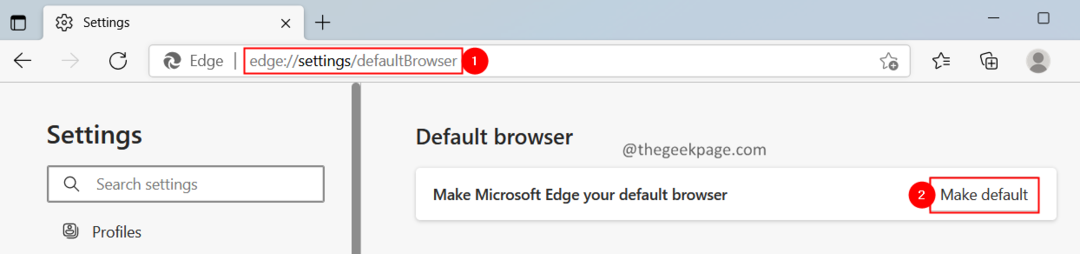
Tas ir viss.
Mēs ceram, ka šis raksts bija informatīvs. Paldies par lasīšanu.
Lūdzu, komentējiet un dariet mums zināmu labojumu, kas jums šķita noderīgs.

![Bluetooth tastatūras problēmas operētājsistēmā Windows 10 [PILNĪGAIS VADLĪNIJS]](/f/ef06ee844ab902b7171b64b3057d266e.jpg?width=300&height=460)